Ve výchozím nastavení jsou počítače navrženy tak, aby preferovaly kabelové připojení před bezdrátovým připojením. To znamená, že když k počítači připojíte ethernetový kabel, automaticky se přepne z režimu WiFi do režimu Ethernet.
To však ve skutečnosti neznamená, že je WiFi síť zcela odpojena od počítače, zůstává plně připravena a volitelná i při zcela vypnutém.
Tato předvolba zabraňuje náhodnému odesílání síťového provozu přes Wi-Fi namísto Ethernetu. Poskytuje také zabezpečení omezením přístupu k vašemu počítači na aktivní sítě. Pokud má váš notebook více síťových adaptérů, měli byste být schopni se připojit k WiFi a Ethernetu současně.
Poznámka: Pokud používáte kancelářskou síť, může být současné připojení k WiFi a Ethernetu označeno jako nebezpečné.
Níže sdílíme, jak řešit problémy s odpojením WiFi při připojení k Ethernetu. Pokračujte v posouvání a zkontrolujte to.
Připojení Wi-Fi se po připojení Ethernetu přeruší
Pokud se vaše WiFi síť odpojí, když je připojen ethernetový kabel, můžete najít kroky k vyřešení tohoto problému ve Windows 10/11 níže.
Zabraňte vypnutí WiFi, když je připojen Ethernet
Chcete-li se vyhnout ztrátě připojení WiFi, kdykoli je počítač připojen k síti Ethernet, postupujte podle níže uvedených kroků.
Windows 10: Přejděte do Nastavení > Síť a internet, přejděte dolů v pravém podokně a klikněte na Změnit možnosti adaptéru.
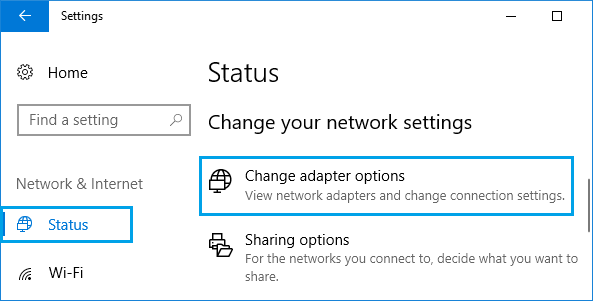
Windows 11: Přejděte do Nastavení > Síť a internet, přejděte dolů v pravém podokně a klikněte na Pokročilá nastavení sítě. Na další obrazovce přejděte dolů a klikněte na Další možnosti síťového adaptéru.
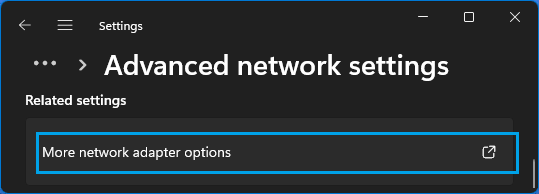
Na obrazovce Síťová připojení klikněte pravým tlačítkem na Ethernet a klikněte na Vlastnosti.
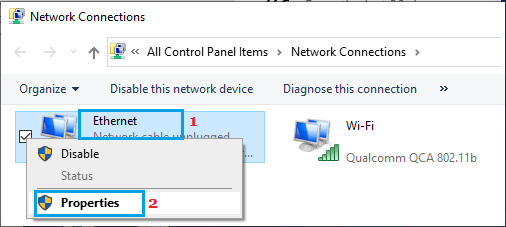
Na obrazovce Ethernet Properties klikněte na tlačítko Configure v části Wireless Adapter.
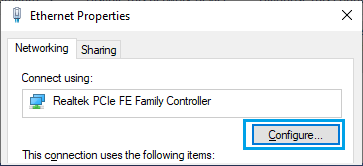
Na další obrazovce se přepněte na kartu Upřesnit a vyberte položku Priorita a VLAN a v poli Hodnota nastavte její hodnotu na Zakázáno.
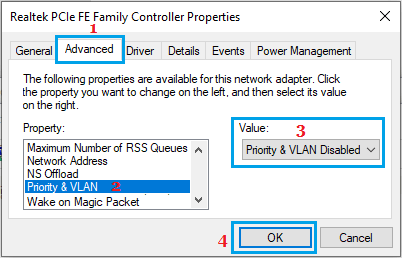
Klepnutím na tlačítko OK tato nastavení uložíte.
Od této chvíle, kdykoli připojíte ethernetový kabel k počítači, WiFi by se neměla odpojovat.
Výše jsme se podívali na to, jak řešit problémy s odpojením WiFi při připojení k Ethernetu. Doufáme, že vám tyto informace pomohly najít to, co potřebujete.













